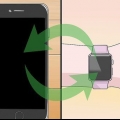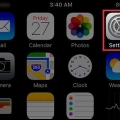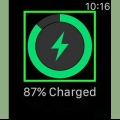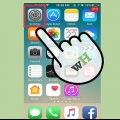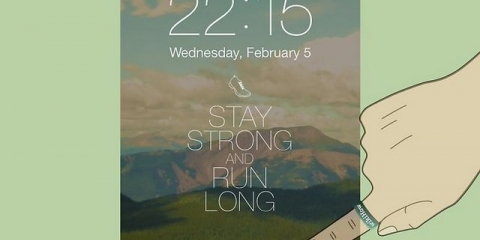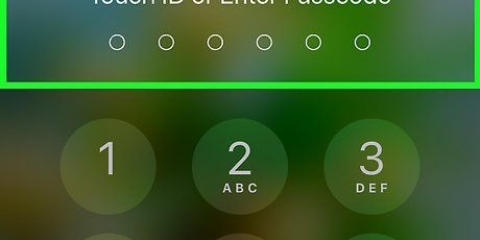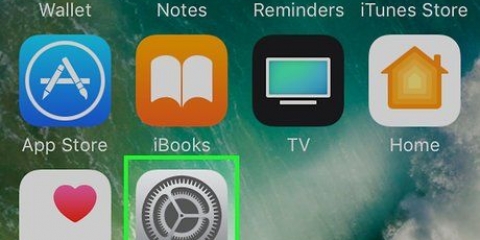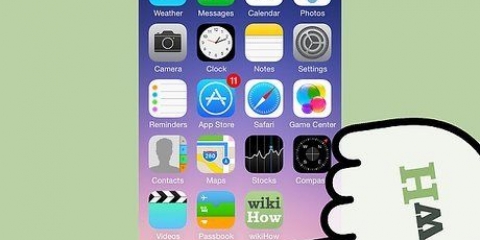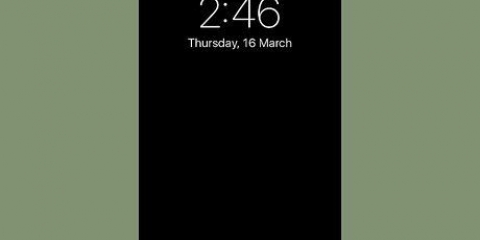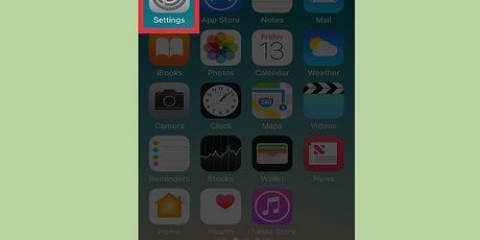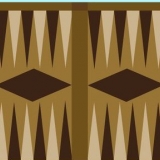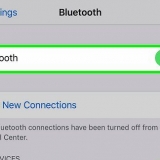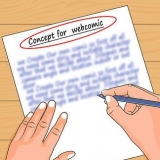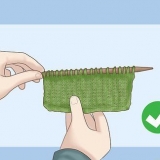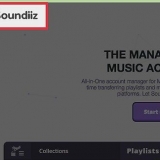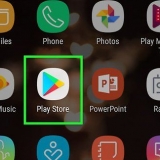Abra o aplicativo Watch no seu iPhone. Toque na guia `Meu relógio` na parte inferior da tela e, em seguida, toque em `Geral`. Toque em "ID Apple" e faça login com seu ID Apple. Todos os dados relevantes do iCloud agora começarão a sincronizar com o seu Apple Watch. Isso pode demorar um pouco. Verifique se você está conectado em seu smartwatch com o mesmo ID Apple do seu iPhone. 
Abra o aplicativo Watch e toque em `Meu relógio` na parte inferior da tela. Role para baixo e toque no aplicativo que você deseja adicionar ou remover. Os aplicativos disponíveis são aplicativos adequados para iPhone e Apple Watch. Ative ou desative o controle deslizante `Mostrar aplicativo no Apple Watch`. Isso determina se o aplicativo está ou não instalado no seu smartwatch. A sincronização pode demorar um pouco. Lembre-se de que o processamento dos dados ainda é tratado pelo seu iPhone.
Abra o aplicativo Música no seu iPhone e crie uma nova lista de reprodução. Não deve exceder 2 gigabytes, pois este é o espaço máximo de armazenamento do seu Apple Watch. Isso é cerca de 200 faixas. Todas as músicas que você deseja ouvir no seu smartwatch devem estar na mesma lista de reprodução. Coloque o Apple Watch no carregador e verifique se o bluetooth está ligado no seu iPhone. Abra o aplicativo Watch no seu iPhone e selecione `Meu relógio` na parte inferior da tela. Toque em "Música" e selecione "Sincronizar lista de reprodução.` Selecione a lista de reprodução que deseja transferir para o seu smartwatch. Quanto tempo demora depende da duração da sua lista de reprodução. Você só pode ver e reproduzir a música no seu smartwatch quando tiver fone de ouvido emparelhado com o Apple Watch.
Emparelhar um apple watch com um iphone
Seu Apple Watch usa dados do seu iPhone para exibi-lo no seu relógio. Faça login com seu ID Apple ao configurar ou faça isso mais tarde por meio do aplicativo Apple Watch no seu iPhone. Como resultado, certos dados, como contatos, calendários e sincronização de e-mail via iCloud. Você instala aplicativos do Apple Watch através do seu iPhone. Eles são então transferidos automaticamente para o seu Apple Watch, que sincroniza com o seu iPhone sempre que os dois dispositivos estiverem próximos um do outro.
Degraus
Parte 1 de 2: Emparelhando seu Apple Watch

1. Atualize seu iPhone. Sempre verifique se você tem a versão mais recente do iOS instalada no seu iPhone. Como tirar o máximo proveito do seu Apple Watch. Você deve ter pelo menos iOS 8.2 instalado em um iPhone 5 ou posterior para emparelhar com um Apple Watch. Verifique sua versão do iOS acessando "Geral" em Configurações ou conectando seu iPhone ao computador e atualizando via iTunes.
- Vamos para Atualização do iOS para obter instruções para atualizar seu iPhone.

2. Ative o bluetooth no seu iPhone. Seu Apple Watch se conecta ao seu iPhone via bluetooth, portanto, verifique se o bluetooth está ligado. Você pode fazer isso muito rapidamente deslizando para cima na tela inicial e tocando no botão bluetooth.
Você também precisa de uma conexão com a Internet para emparelhar, portanto, certifique-se de ter Wi-Fi ou dados móveis.

3. Abra o aplicativo Apple Watch no seu iPhone. Este aplicativo está em uma de suas telas iniciais. As condições são que você tenha um iPhone 5 ou posterior e que seu sistema operacional seja pelo menos iOS 8.2 é. Se o seu telefone não atender a nenhuma dessas duas condições, o aplicativo não estará disponível para o seu telefone.

4. Ligue o Apple Watch. Para fazer isso, pressione e segure o botão sob a engrenagem na lateral por alguns segundos. Agora você entrará automaticamente no processo de configuração.
Use a tela sensível ao toque no Apple Watch para definir o idioma.

5. Toque em `Pair New Watch` no seu Apple Watch e no seu iPhone. A câmera agora será aberta no seu iPhone e um padrão aparecerá no seu smartwatch.

6. Aponte seu iPhone para o padrão no seu Apple Watch. Segure seu telefone para que seu smartwatch apareça no visor do seu iPhone. Nesse ponto, seu Apple Watch vibrará e eles serão emparelhados.
Se você não conseguir emparelhar com a câmera, também poderá usar a função `Emparelhar o Apple Watch manualmente`. Selecione seu smartwatch na lista que aparece e digite o código no seu iPhone que aparece no seu Apple Watch.

7. Toque em Configurar como novo Apple Watch no seu iPhone. Seu smartwatch agora estará configurado como um novo dispositivo e receberá todos os dados necessários do seu iPhone.
Se você já teve um Apple Watch antes, também pode restaurar a partir de um backup antigo do iCloud.

8. Selecione em qual braço você usa o smartwatch. Isso é importante em conexão com os sensores. De preferência, use sua mão não dominante, pois isso facilita a operação do Apple Watch.
Toque em `esquerda` ou `direita` no seu iPhone para escolher em qual pulso você deseja usar o Apple Watch.

9. Faça login com seu ID Apple no iPhone. Isso não é obrigatório, mas dá acesso aos recursos mais avançados do seu smartwatch, como o Apple Pay. Permite que você pague segurando seu relógio contra um leitor de cartão. Use o mesmo ID Apple no telefone e no relógio ou não funcionará.

10. Defina uma senha para o seu smartwatch. Isso protege o relógio em caso de roubo. Você precisa inserir o código toda vez que ligar o Apple Watch novamente. Você não é obrigado a definir um código de acesso.
Você também pode escolher se deseja que seu smartwatch seja desbloqueado automaticamente ao desbloquear seu iPhone.

11. Instale aplicativos dedicados do Apple Watch. Você pode indicar se deseja fazer isso durante a configuração ou se deseja fazer isso mais tarde. Você não pode instalar aplicativos diretamente do smartwatch. Isso deve ser feito sempre através do seu iPhone, com o qual você também compartilha os dados relevantes.
Você pode ler mais sobre como indicar exatamente quais aplicativos deseja ou não instalar e sincronizar, se não quiser fazer isso de uma vez durante a configuração.

12. Aguarde em silêncio enquanto o Apple Watch sincroniza com o iPhone. Isso demora mais ou menos, dependendo se você deseja transferir os aplicativos para o seu smartwatch agora ou mais tarde. Seu Apple Watch irá notificá-lo quando a sincronização for concluída.
Parte 2 de 2: Sincronizando conteúdo

1. Faça login no Apple Watch com seu ID Apple. Isso iniciará a sincronização de todo o conteúdo associado a este ID Apple. Este conteúdo inclui seus contatos, seu e-mail e suas fotos favoritas do iCloud. No app Apple Watch do iPhone, verifique se você está conectado com o ID Apple correto:

2. Transfira aplicativos e dados do iPhone para o Apple Watch. Além dos dados do seu iCloud, você também pode transferir aplicativos do seu iPhone para o seu smartwatch. Você pode já ter instalado algumas coisas durante a configuração, mas sempre pode ajustá-las novamente por meio do aplicativo Watch no seu iPhone:

3. Sincronize músicas com o Apple Watch para ouvir sem o iPhone. Normalmente você só usa seu smartwatch como uma espécie de controle remoto quando toca música no seu iPhone. Ao sincronizar uma lista de reprodução com o Apple Watch, você pode ouvir sem o iPhone, desde que tenha fones de ouvido ou fones de ouvido com conexão bluetooth. Crie a lista de reprodução no seu iPhone primeiro:
Artigos sobre o tópico "Emparelhar um apple watch com um iphone"
Оцените, пожалуйста статью
Similar
Popular